Gerenciar o Windows Defender Firewall
Uma parte muito importante do Windows Defender é o firewall. Você pode acessar as configurações de firewall da Centrar de Segurança do Windows ou encontrar essas opções no Painel de Controle, nos itens Central de Rede e Compartilhamento e Sistema e Segurança. Em Sistema e Segurança, você pode definir as configurações básicas do firewall do Windows Defender e acessar a Central de Ações para exibir notificações de alertas de firewall. Na Central de Rede e Compartilhamento, você pode configurar todos os tipos de conexões de rede, como alterar o perfil de local de rede. Você também pode definir as configurações básicas do Firewall do Windows Defender na Central de Segurança do Windows.
Não é possível definir todas as configurações do Firewall Windows Defender na Central de Segurança do Windows. Alguns links da Central de Segurança do Windows abrem a página do Firewall do Windows Defender no Painel de Controle.
Para computadores Windows registrados no Intune ou ingressados no Microsoft Entra ID, você pode usar o Microsoft Intune para gerenciar as configurações do Firewall do Windows. Essas configurações fazem parte do perfil de configuração de dispositivos do Endpoint Protection. Ao optar por criar um perfil de configuração de dispositivos no Intune e selecionar Endpoint Protection, serão mostradas a você as configurações disponíveis para o Firewall do Windows. Você pode gerenciar todos os recursos discutidos posteriormente nesta unidade usando o Microsoft Intune. Para computadores no Microsoft Entra ID, essa é a maneira recomendada de gerenciar as configurações de firewall.
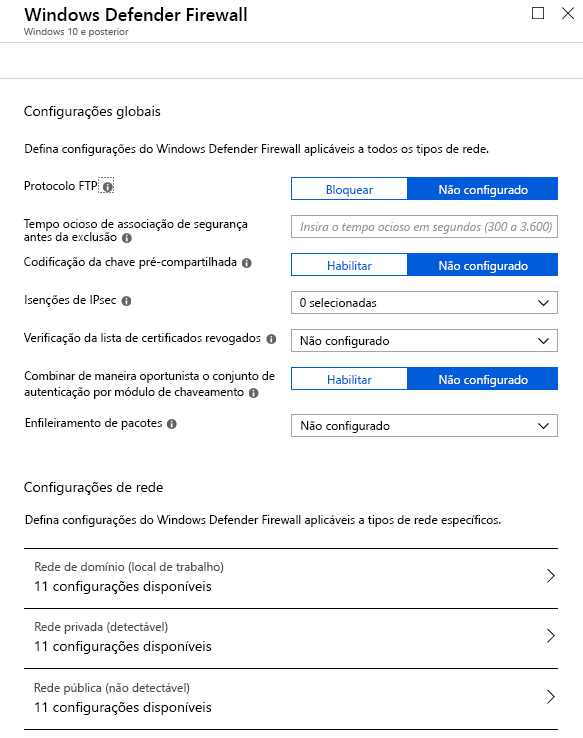
Exceções de firewall
Ao adicionar um programa à lista de programas permitidos ou abrir uma porta de firewall, você está permitindo que esse programa envie informações de/para seu computador. Permitir que um programa se comunique por meio de um firewall é como fazer uma abertura no firewall. Cada vez que você cria uma abertura, o computador fica menos seguro.
Em geral, é mais seguro adicionar um programa à lista de programas permitidos do que abrir uma porta no firewall. Se você abrir uma porta sem definir o escopo da porta para um aplicativo específico, a abertura no firewall permanecerá aberta até que você feche a porta, independentemente de haver ou não um programa usando-a. Ao adicionar um programa à lista de programas permitidos, você estará autorizando que o próprio aplicativo crie uma abertura no firewall, mas somente quando necessário. As aberturas estarão disponíveis para comunicação somente quando exigido por um programa ou computador permitido.
Para adicionar, alterar ou remover programas e portas permitidos, você deve executar as seguintes etapas:
- Em Painel de Controle, na página do Windows Defender Firewall, no painel de navegação, selecione Permitir um aplicativo ou recurso por meio do Windows Defender Firewall.
- Selecione Alterar configurações.
Por exemplo, para exibir contadores de desempenho de um computador remoto, você deve habilitar a exceção de firewall para Alertas e Logs de Desempenho no computador remoto.
Para ajudar a diminuir os riscos de segurança ao abrir as comunicações:
- Só permita um programa ou abra uma porta quando necessário.
- Remova os programas da lista de programas permitidos ou feche as portas quando não precisar deles.
- Nunca permita que um programa que você não reconhece se comunique por meio do firewall.
Vários perfis de firewall ativos
O Windows inclui várias políticas de firewall ativas. Essas políticas de firewall permitem que os computadores obtenham e apliquem um perfil de firewall de domínio, independentemente das redes que estão ativas nos computadores. Os profissionais de TI (tecnologia da informação) podem manter um só conjunto de regras para clientes remotos e aqueles que se conectam fisicamente à rede de uma organização. Para definir ou modificar as configurações de perfil de um local de rede, selecione Alterar configurações avançadas de compartilhamento no painel de navegação da Central de Rede e Compartilhamento.
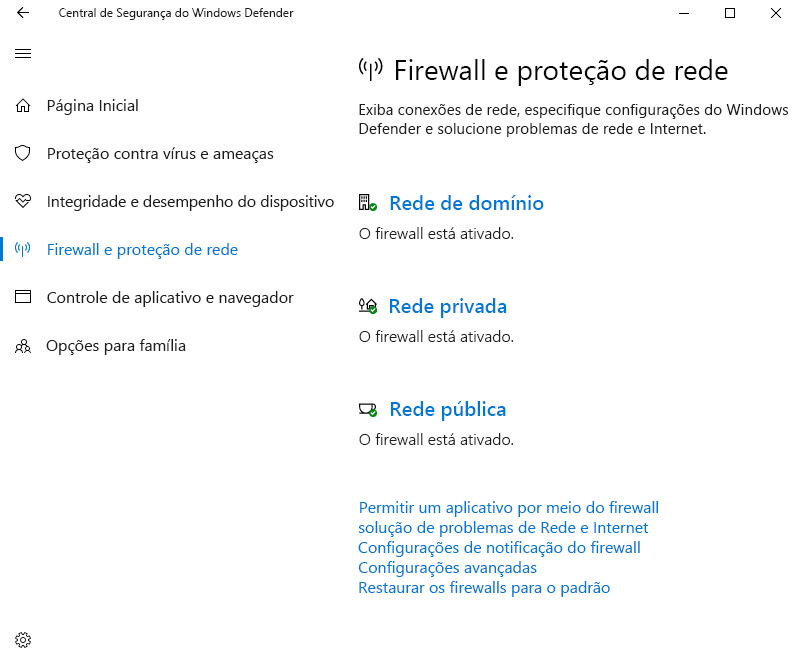
Na primeira vez que você conectar um computador a uma rede, deverá selecionar se confia na rede, o que define automaticamente configurações de segurança e de firewall apropriadas. Ao se conectar com redes em locais diferentes, você pode garantir que seu computador esteja sempre definido como um nível de segurança apropriado escolhendo um local de rede.
O Windows usa o reconhecimento do local de rede para identificar redes exclusivamente às quais um computador está conectado. O reconhecimento de local de rede coleta informações de redes, incluindo endereços IP e dados de endereço MAC (controle de acesso à mídia) de importantes componentes de rede, como roteadores e gateways, para identificar uma rede específica. Se o reconhecimento de local de rede reconhecer a rede como aquela à qual o dispositivo se conectou anteriormente, o reconhecimento de local de rede selecionará o perfil de local de rede apropriado. Caso contrário, o usuário poderá ser solicitado a selecionar o perfil de local de rede ao qual conectar o dispositivo.
Existem três tipos de perfis de localização de rede:
- Redes de domínio. Normalmente, são redes de local de trabalho que se anexam a um domínio. Um dispositivo Windows aparecerá automaticamente nesse local de rede se ele puder se comunicar com um controlador de domínio do domínio ao qual ele está ingressado. A descoberta de rede está ativada por padrão e você não pode criar ou ingressar em um Grupo Doméstico.
- Redes privadas. São redes de casa ou de um local de trabalho em que você conhece e confia nas pessoas e nos dispositivos da rede. Quando você seleciona redes domésticas ou corporativas (privadas), isso ativa a descoberta de rede. Os computadores de uma rede doméstica podem pertencer a um Grupo Doméstico.
- Redes públicas ou convidadas. São redes em locais públicos. Esse local impede que o computador fique visível para outros computadores. Quando você seleciona o local de rede como um Local Público, o Windows desativa a descoberta de rede.
Você pode modificar as configurações de firewall para cada tipo de local de rede na página principal do Windows Defender Firewall. Selecione Ativar ou desativar o Windows Defender Firewall, escolha o local de rede e faça a seleção. Você também pode modificar as seguintes opções:
- Bloquear todas as conexões de entrada, inclusive as que estejam na lista de programas permitidos.
- Notificar a mim quando o Windows Defender Firewall bloquear um novo programa.
O local da rede pública impede a execução de determinados programas e serviços, o que protege o computador em questão contra acessos não autorizados. Se você se conectar a uma rede pública e o Windows Defender Firewall estiver ativado, alguns programas ou serviços poderão solicitar que você permita que eles se comuniquem por meio do firewall para que possam funcionar corretamente.
Notificações do Windows Defender Firewall
Você também pode exibir notificações de firewall na barra de tarefas executando as etapas a seguir. Em Painel de Controle, na página do Windows Defender Firewall, no painel de navegação, selecione Alterar configurações de notificação e para cada local de rede, marque ou desmarque a caixa de seleção Notificar-me quando o Windows Defender Firewall bloquear um novo aplicativo.